
iPhone修理について
iPhoneのGPSがおかしい!原因と対処法 | スマホスピタル
Contents

iPhoneのGPSがおかしい主な原因
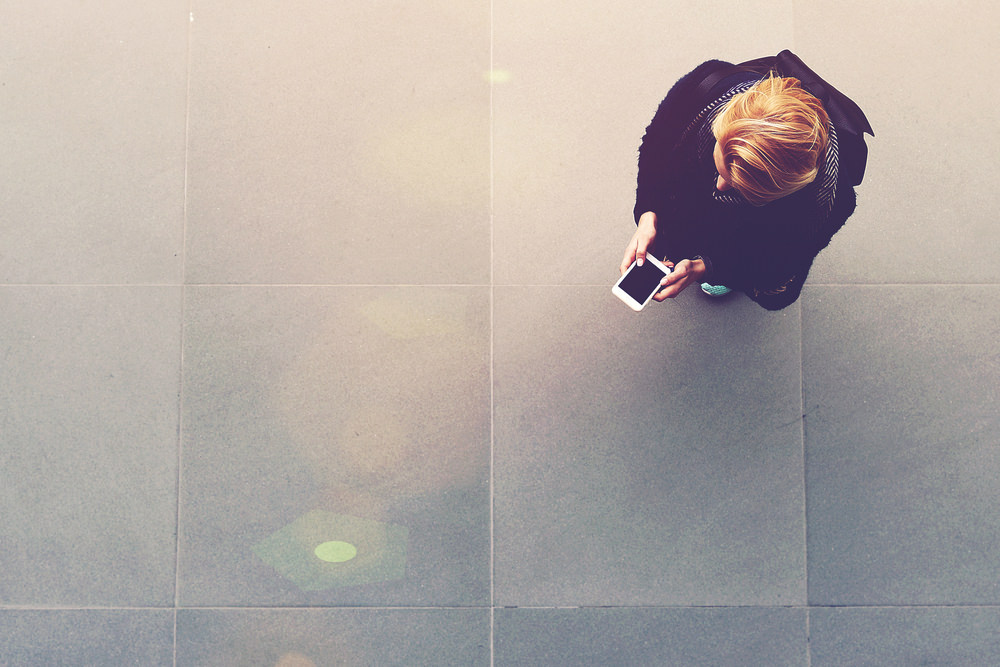
iPhoneのGPSがおかしくなる原因は大きく分けて4つあります。
ネット回線が原因のような、直接iPhoneに原因がないものや、物理的にiPhoneが故障していることが原因など、さまざまな角度からの要因が考えられますので、まずはどのような原因があるのかを見ていきましょう。
1:ネットワークに問題がある
ネットワーク関連が原因の場合、iPhoneのネットワーク設定がおかしくなっていることが考えられます。昨日までGPSが問題なく使えていて、突然GPSの不具合が出た場合は、まずiPhoneの設定からネットワーク設定を確認してみましょう。
ネットワーク設定に不具合が生じている場合、Wi-Fiが繋がらなくなっていたり、圏外になっていたりする可能性も考えられますので、iPhoneがWi-Fiなどの回線に問題なく繋がっているかを調べます。
このとき、iPhoneのネットワーク設定に不具合が起きているのではなく、単純に回線自体に問題があり通信できていない場合もありますので、ほかのデバイスを使って電波状況を調べてみると良いでしょう。
2:iPhoneのGPS機能の設定がOFFになっている
意外と忘れがちなのが、iPhoneのGPS機能がONになっていないことに気付いていないパターンです。
GPSのONとOFFはタップ一つで簡単に切り替えができるため、無意識の内に設定をOFFにしてしまっているということも考えられます。
3:バージョンアップがGPSに影響を及ぼしている
GPSに不具合が出る前に、iPhoneのバージョンアップをした場合は、iOSに問題があるかもしれません。iOSのアップデートファイルの不具合でGPSに支障をきたしていることも考えられます。
バージョンアップが原因の場合は、iPhone自体の故障や、自分の設定が悪いわけではないので、改善する方法はありません。
4:コンパスセンサーが故障している
iPhone本体の内部には、コンパスセンサーと呼ばれるGPS機能に関係した部品が内蔵されています。このコンパスセンサーが何らかの原因で故障していると、GPSは正常に動作しなくなるのです。
コンパスセンサーが故障している場合、iPhone内部の部品ですので、当然自分で修理することは困難だといえます。iPhone修理の専門店に出して、故障部品を交換してもらうことで改善します。

GPSに問題がある時の対処法
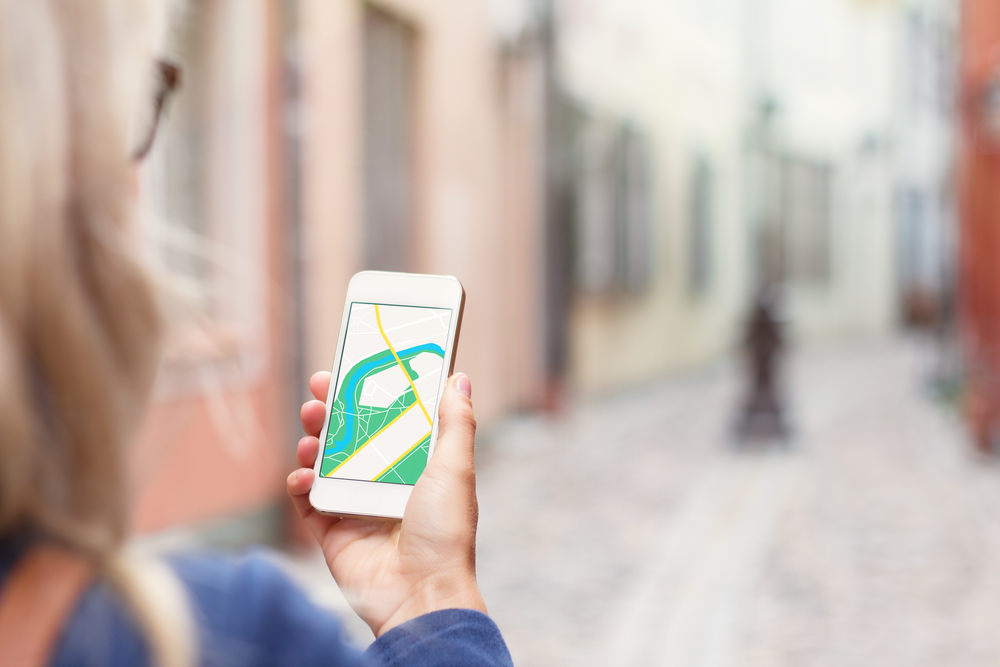
GPSに不具合が現れたとき、実際にできる対処法を4つご紹介します。
簡単にできる対処法ばかりをまとめていますので、まずはここで紹介する方法を試してみて、改善するか確認してみてください。
ネットワーク設定を確認する
ネットワーク設定が原因でGPSに不具合が出ている可能性があるので、まずはiPhone本体からネットワーク設定を確認して、Wi-Fiやモバイルネットワークに正常に繋がっている常態かを確認しましょう。
<Wi-Fiの確認手順>
①「設定」をタップ
②「Wi-Fi」をタップ
③1番上のWi-Fiのところが右にスライドしており、ONになっていることを確認
④Wi-Fiに接続できていれば、「Wi-Fi」の下にチェックマークの入ったWi-Fiの名前が表示される
<モバイルネットワークの確認手順>
①「設定」をタップ
②1番上のモバイルデータ通信のところが右にスライドしており、ONになっていることを確認
位置情報サービスの設定を確認する
iPhoneの位置情報サービスがONになっていないと、GPSは機能しません。
<位置情報サービスの確認手順>
①「設定」をタップ
②「プライバシー」をタップ
③1番上の位置情報サービスがオンになっているか確認する
オフになっている場合は、位置情報サービスをタップして「位置情報サービス」を右にスライドさせればオンになります。
さらにGPSの精度が悪いと感じる場合は、「日付と時刻」を確認してみましょう。iPhoneは、可視通信衛星を数分ごとに補足しているので、日付と時刻を正しく設定しておくとGPSの精度が上がります。
<日付と時刻の確認手順>
①「設定」をタップ
②「一般」をタップ
③「日付と時刻」をタップ
④自動設定の項目が右にスライドしており、ONになっていることを確認
修正されたiOSにバージョンアップする
iOSのバージョンアップが原因でGPSに不具合が起きている場合は、GPSの不具合が修正されている新しいiOSのバージョンを待つしかありません。
iOSのバージョンアップは、小規模のものなら頻繁に更新されています。バージョンアップ情報が来ていないか、随時確認して、できるだけ新しいバージョンへ更新するようにしましょう。
iPhoneを再起動させる
GPSの不具合は、単純にiPhoneを再起動させるだけで改善する場合もあります。
機種ごとにiPhoneの再起動方法は違いますので、自分の機種に合った方法で再起動をしてみてください。
<iPhone8以前のiPhone再起動方法>
①上部のボタンかサイドボタンを長押し
②画面上に出てくるバーを横にスライドして完全に電源を切る
③電源が切れたら上部のボタンかサイドボタンを長押しして電源をONする
<iPhoneX以降のiPhone再起動方法>
①サイドボタンとボリュームキーのどちらかを長押し
②画面上に出てくるバーを横にスライドして完全に電源を切る
③サイドボタンを長押しで電源をONする

それでも改善しないなら修理に出す

先ほどご紹介した対処法を試しても、GPSの不具合が直らない場合は、iPhoneが故障している可能性が高いです。
iPhoneの故障を直すには、iPhoneを販売しているApple直営店か、Appleが認定しているApple正規サービスプロバイダの専門店、iPhoneの修理専門店のいずれかで修理してもらわなくてはなりません。
しかしApple直営店やApple正規サービスプロバイダは店舗数が少なく、なかなか足を運べない人が多いことや、予約がなかなか希望の日時に取れないというのが現状です。
そんなときは、日本国内で約80店舗を展開している、スマホスピタルにお任せください!
長年培ってきた技術と経験を生かして、iPhoneを修理します。
修理実績は80万台以上なので、知識と実績は他社に比べて段違いです。総務省登録修理業者にも認定されておりますので、安心してiPhoneの修理をご依頼ください。
通常Apple直営店の修理はネット予約が必要ですが、スマホスピタルなら予約なしでも即日修理が可能です。忙しいサラリーマンや主婦の方でも、最短15分から修理できますので、iPhoneが使えなくて困るということもありません。
GPSの不具合のみならず、画面割れや水没、カメラの不具合など、どのような故障もすぐに対応いたします。
また、スマホスピタルでは、故障している部品のみを交換、修理しますので、面倒なバックアップ作業も必要ありません。データをそのまま残して修理しますので、出先からそのまま修理して欲しいという方のご要望にもお応えできます。
修理前には料金の説明や割引の説明、修理時間の説明などしっかりとおこなって納得していただいた上で修理を開始します。iPhone修理に精通したスタッフがしっかりとiPhoneの状況を説明しますので、疑問点は何でも質問してください。

まとめ
iPhoneのGPSがおかしいときにできる対処方法は、あくまでもiPhone自体に故障が起きていない場合にのみ有効な手段です。
iPhoneの故障が原因でGPSに不具合が起きているときは、自分で改善することはできないので、できるだけ早くスマホスピタルにご依頼ください。iPhoneの不具合で気になる部分がある場合は、ぜひ気軽にスマホスピタルにご相談してくださいね。
2014年より、日本PCサービス株式会社にて、年間700件以上のパソコン・スマホ・タブレット修理およびお困りごと解決を行うフィールドエンジニアとして活躍した後、IT人材の育成や事業責任者として業界に従事。2021年11月、同社取締役に就任。
同年12月よりスマホ・iPhone修理のスマホスピタルを運営する株式会社スマホスピタル 取締役として、全国のスマホ修理事業を統括。
2023年5月、特定非営利活動法人 IT整備士協会の理事に就任。リテラシー格差、使い方やトラブル時の正しい対処法など、スマホの正しい知識の普及のためスマートフォン整備士検定の構築に携わるなど、スマホ・パソコンをはじめIT関連業界に10年以上従事。

CONTACT
お気軽にお問い合わせください
ご使用中のスマホの故障・水没・再起動の繰り返しなど、不具合に関するご質問やスタッフ募集、フランチャイズ加盟店募集、法人契約についてなどお気軽にお問合せください。確認次第、メールでご返信させていただきます。










